휴대폰 홈화면 색깔 변경하는 방법
휴대폰 바탕화면이 항상 똑같아서 지루하신가요?
아니면 새로운 분위기로 바꿔보고 싶으신가요?
삼성 갤럭시 휴대폰에서는 생각보다 쉽게 바탕화면 색상을 바꿀 수 있어요. 복잡한 앱을 설치할 필요도 없고, 어려운 설정을 만질 필요도 없답니다.
이 글을 끝까지 읽어주시면 마지막에 바탕화면을 더욱 개성 있게 꾸밀 수 있는 보너스 팁까지 알려드릴게요!
이번 글에서 배울 수 있는 내용들
- 삼성 갤럭시에서 바탕화면 색상을 간단하게 바꾸는 방법
- 다양한 색상 옵션 중에서 마음에 드는 색깔 고르는 방법
- 바탕화면 설정을 완료하고 확인하는 방법
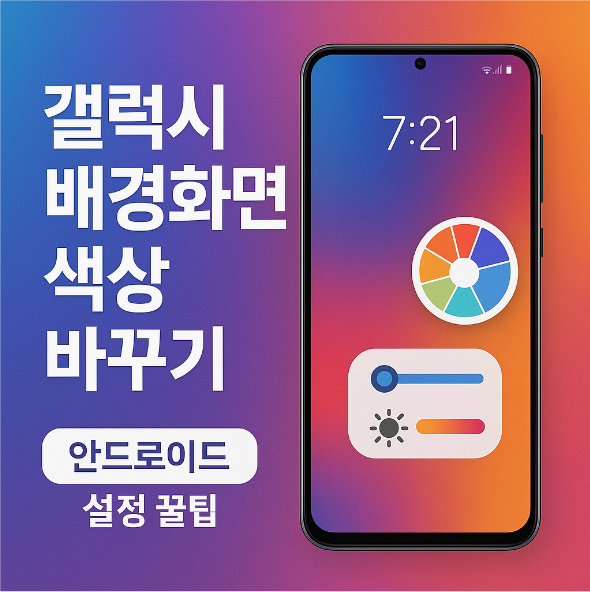
바탕화면 색상 변경 전에 알아두면 좋은 정보
바탕화면 색상을 바꾸기 전에 몇 가지 유용한 정보를 먼저 알아두시면 더욱 편리하게 이용하실 수 있어요.
1. 바탕화면 색상 변경이란?
바탕화면 색상 변경은 휴대폰 홈 화면의 배경을 단색이나 그라데이션 색상으로 바꾸는 기능이에요. 사진 대신 깔끔한 색상만으로도 세련된 느낌을 낼 수 있답니다.
2. 삼성 갤럭시의 색상 옵션들
삼성 갤럭시에서는 다양한 색상 옵션을 제공해요
- 단색: 빨강, 파랑, 노랑, 초록 등 기본 색상들
- 그라데이션: 두 가지 이상의 색이 자연스럽게 섞인 색상들
- 컬러 팔레트: 배경화면 기반과 기본 색상을 포함하여 총 16가지 선택지 제공
3. One UI 버전별 차이점 알아두기
안드로이드 OS 버전에 따라 설정 경로가 약간 다를 수 있어요
- 안드로이드 13/14 이상: '홈 화면 길게 누름 → 배경화면 및 스타일 → 배경화면 변경'
- 안드로이드 11/10: '홈 화면 길게 누름 → 배경화면'으로 바로 진입
4. 언제든지 되돌릴 수 있어요
걱정하지 마세요! 바탕화면 색상을 바꾼 후에도 언제든지 원래대로 되돌리거나 다른 색상으로 다시 바꿀 수 있어요.
기본 테마로 돌아가고 싶다면 '설정 → 테마 → 상단 사람 아이콘 → 테마'에서 기본 테마를 선택하면 됩니다.
자, 이제 본격적으로 바탕화면 색상을 바꾸는 방법을 알아볼게요!
방법 1: 바탕화면 길게 누르기
가장 먼저 해야 할 일은 현재 바탕화면에서 설정 메뉴로 들어가는 것이에요. 이 과정은 생각보다 매우 간단하답니다.
바탕화면에서 설정 메뉴로 들어가는 방법

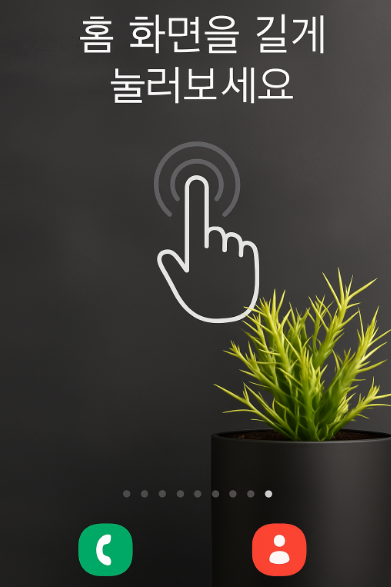
바탕화면의 빈 공간을 손가락으로 길게 눌러주세요.
앱이 없는 빈 공간 아무 곳이나 괜찮아요. 2-3초 정도 꾹 눌러주시면 됩니다.
- 휴대폰 홈 화면에서 앱이 없는 빈 공간을 찾아보세요
- 그 빈 공간을 손가락으로 길게 눌러주세요 (2-3초간)
- 화면이 약간 축소되면서 설정 메뉴가 나타날 거예요
- 혹시 앱을 길게 눌렀다면 앱이 흔들리게 되니, 그럴 땐 다시 빈 공간을 눌러보세요
방법 2: 바탕화면 설정 메뉴 확인하기
바탕화면을 길게 누르면 여러 가지 설정 옵션들이 나타나요. 여기서 우리가 찾아야 하는 것은 '배경화면 및 스타일' 메뉴예요.
설정 메뉴에서 올바른 옵션 찾기
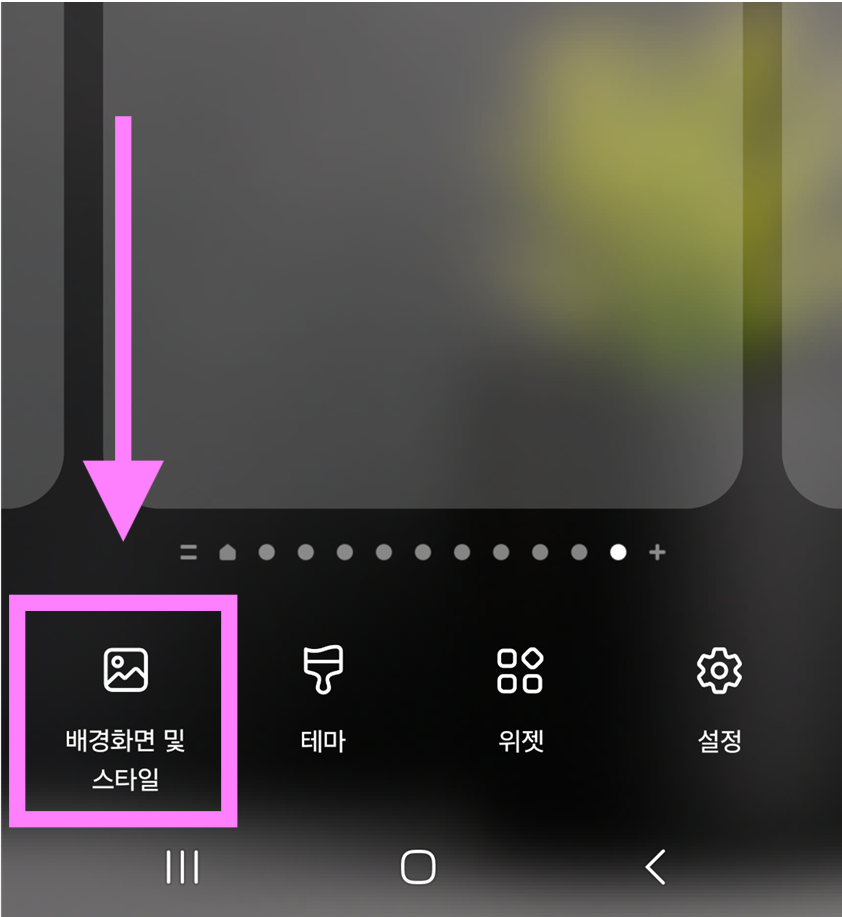
화면 하단에 나타난 메뉴 중 '배경화면 및 스타일'을 선택해주세요.
보통 그림 모양의 아이콘과 함께 표시되어 있어요.
- 바탕화면을 길게 누르면 하단에 여러 메뉴가 나타나요
- '배경화면 및 스타일', '테마', '위젯', '설정' 등의 메뉴가 보일 거예요
- 이 중에서 맨 왼쪽에 있는 '배경화면 및 스타일'을 선택하세요
- 메뉴 이름이 길어서 잘 보이지 않을 수도 있으니 아이콘을 참고하세요
방법 3: 배경화면 변경 화면 들어가기
'배경화면 및 스타일'을 선택하면 배경화면을 바꿀 수 있는 상세 설정 화면으로 이동해요. 여기서 다양한 배경화면 옵션들을 확인할 수 있답니다.
배경화면 설정 화면 살펴보기

배경화면 변경 설정 화면이 나타나면, 여러 옵션들을 확인할 수 있어요.
상단에는 현재 설정된 배경화면이 미리보기로 보이고, 하단에는 다양한 배경화면 카테고리들이 있어요.
- 화면 상단에는 현재 배경화면의 미리보기가 보여요
- '컬러 팔레트' 옵션으로 시스템 UI 색상을 조절할 수 있어요
- '다크 모드 커먼 배경화면 어둡게 표시' 같은 추가 설정도 있어요
- 우리가 찾는 색상 옵션을 위해 조금 더 아래로 스크롤해야 해요
방법 4: 색상 카테고리 찾기
배경화면 설정 화면에서 아래로 스크롤하면 다양한 배경화면 카테고리들을 볼 수 있어요. 여기서 '색상' 카테고리를 찾아야 합니다.
다양한 배경화면 옵션 중에서 색상 찾기
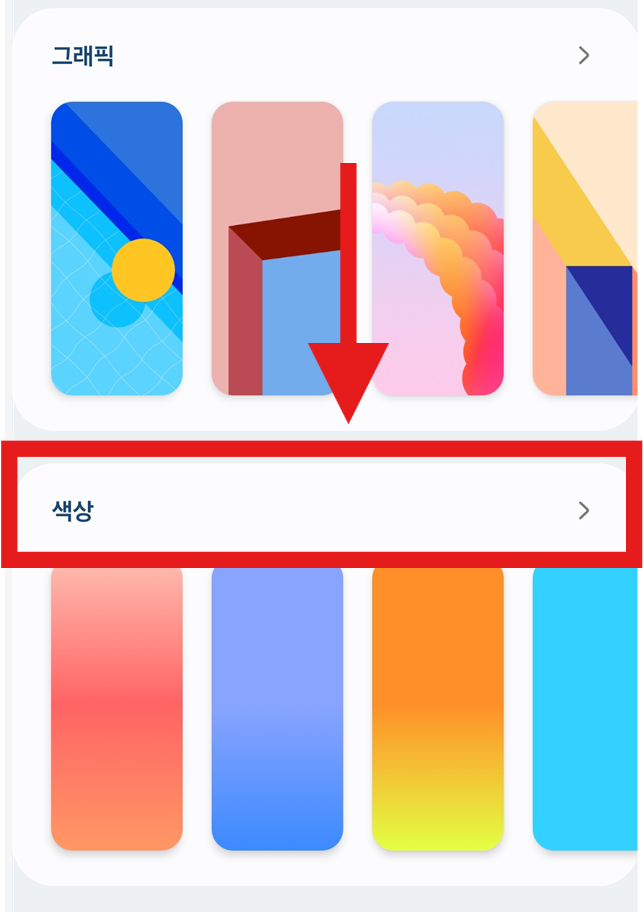
화면을 아래로 스크롤해서 '색상' 카테고리를 찾아 선택해주세요.
'그래픽' 카테고리 아래에 '색상'이라고 표시된 빨간색 테두리로 강조된 부분이 보일 거예요.
- 화면을 천천히 아래로 스크롤해보세요
- '그래픽', '색상' 등 여러 카테고리가 보일 거예요
- '색상' 카테고리를 찾으면 그 부분을 선택해주세요
- 색상 카테고리에는 배경화면 색상 조합 16개와 기본 색상 12개가 준비되어 있어요
지금까지 읽어주신 분들을 위해 글 마지막에 바탕화면을 더욱 멋지게 꾸밀 수 있는 보너스 방법을 준비해두었으니 조금만 더 따라와 주세요!
방법 5: 원하는 색상 선택하기
색상 카테고리에 들어가면 정말 다양한 색상 옵션들이 준비되어 있어요. 단색부터 아름다운 그라데이션까지, 취향에 맞는 색상을 골라보세요.
마음에 드는 색상 고르기
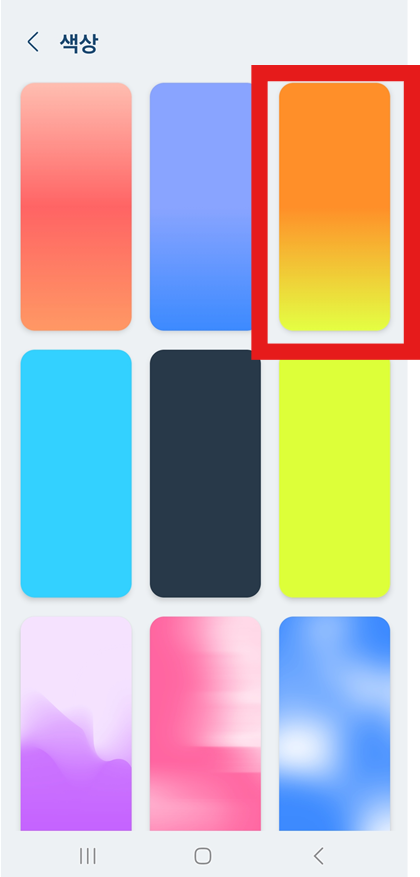
다양한 색상 중에서 마음에 드는 색상을 선택해보세요.
예시로 주황색과 노란색이 섞인 그라데이션 색상을 선택해보겠어요.
- 상단에는 분홍, 파랑, 주황 등 단색들이 있어요
- 중간에는 시원한 하늘색, 짙은 남색 등이 있어요
- 하단에는 그라데이션이 들어간 색상들이 있어요
- 색상을 선택하면 바로 미리보기로 어떻게 보일지 확인할 수 있어요
각 색상을 눌러보면서 어떤 느낌인지 미리 확인해보세요. 마음에 드는 색상이 있으면 그것을 선택하면 됩니다.
방법 6: 홈 화면 적용 설정하기
색상을 선택하면 이 색상을 어떻게 적용할지 결정하는 화면이 나타나요. 잠금화면에만 적용할지, 홈 화면에만 적용할지 선택할 수 있어요.
적용 범위 선택하기
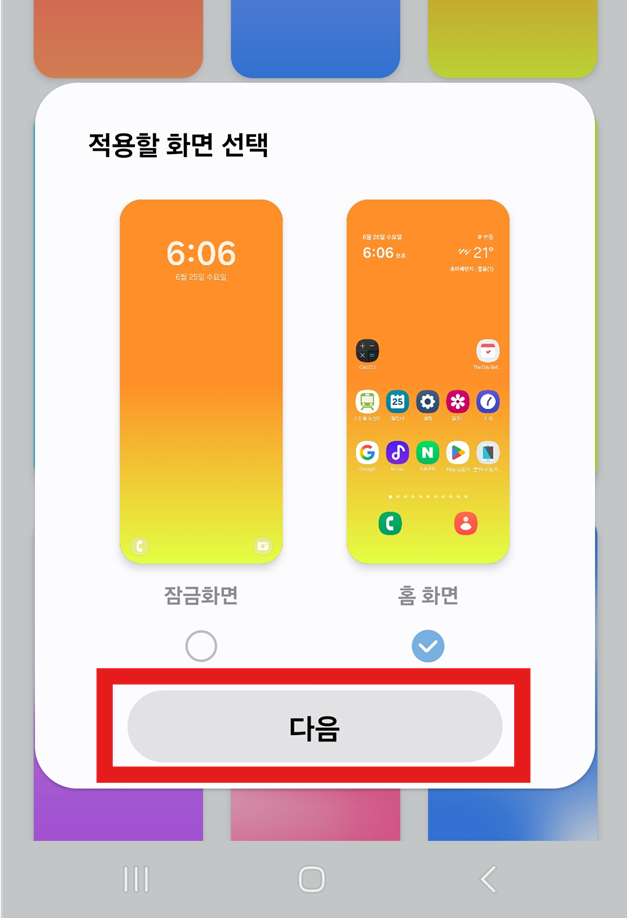
'홈 화면'을 선택하고 '다음' 버튼을 눌러주세요.
화면에는 두 가지 옵션이 보일 거예요: '잠금화면'과 '홈 화면'. 우리는 홈 화면의 바탕화면을 바꾸는 것이 목표이므로 '홈 화면'을 선택해야 해요.
- 화면에 '잠금화면'과 '홈 화면' 두 가지 미리보기가 보여요
- '홈 화면' 아래에 있는 체크 버튼을 선택해주세요
- 체크 버튼이 파란색으로 바뀌면 선택이 완료된 거예요
- 화면 하단의 '다음' 버튼을 눌러주세요
방법 7: 최종 적용 완료하기
이제 마지막 단계예요! 선택한 색상을 최종적으로 적용하면 바탕화면 색상 변경이 완료됩니다.
색상 적용 완료하기
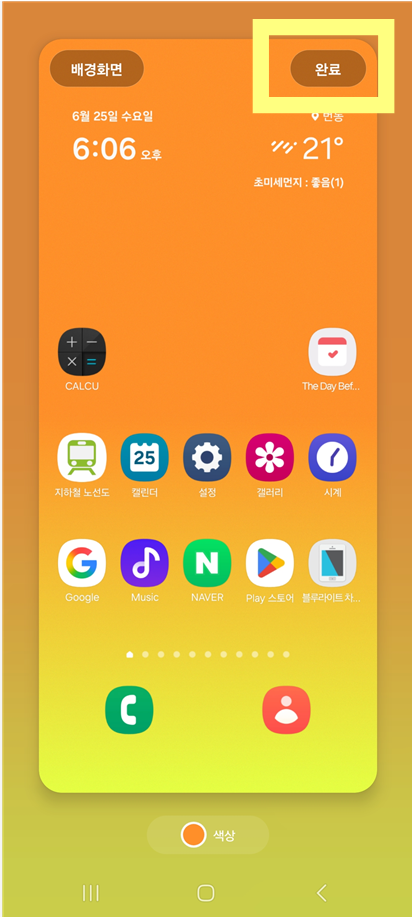
화면 상단의 '완료' 버튼을 눌러 색상 변경을 완료해주세요.
이 버튼을 누르면 선택한 색상이 실제 홈 화면에 적용됩니다.
- 화면 오른쪽 상단에 '완료' 버튼이 보일 거예요
- 이 버튼을 누르면 최종적으로 색상이 적용되어요
- 잠시 기다리면 설정 화면에서 홈 화면으로 돌아가요
- 바뀐 바탕화면을 바로 확인할 수 있어요
방법 8: 변경된 바탕화면 확인하기
모든 설정이 완료되면 홈 화면으로 돌아가서 바뀐 바탕화면을 확인할 수 있어요. 성공적으로 색상이 바뀌었는지 살펴보세요.
새로운 바탕화면 확인하기

홈 화면으로 돌아와서 변경된 바탕화면을 확인해보세요!
선택했던 주황색-노란색 그라데이션이 아름답게 적용된 것을 볼 수 있어요.
- 설정이 완료되면 자동으로 홈 화면으로 돌아가요
- 바탕화면이 선택했던 색상으로 바뀌어 있을 거예요
- 앱 아이콘들도 새로운 배경색과 잘 어울리는지 확인해보세요
- 마음에 들지 않으면 언제든지 다시 바꿀 수 있어요
🎉 축하드려요!
성공적으로 바탕화면 색상을 바꾸셨네요. 이제 휴대폰이 훨씬 더 개성 있고 예뻐 보이죠?
컬러 팔레트 기능 활용하기
바탕화면 색상을 바꾸면 One UI 4.0 이상에서 제공하는 컬러 팔레트 기능도 함께 활용할 수 있어요. 이 기능은 배경화면 색상에 맞춰 시스템 UI의 색상을 조화롭게 변경해줍니다.
컬러 팔레트로 시스템 전체 색상 통일하기
컬러 팔레트는 주로 시스템 UI(메뉴, 버튼, 퀵 패널 등)와 앱 아이콘에 적용됩니다. 배경화면 색상과 어울리는 색상을 자동으로 추천해서 시각적 일관성을 제공해요.
- 배경화면 설정에서 '컬러 팔레트' 옵션을 활성화하세요
- 배경화면 색상 또는 기본 색상 중에서 선택할 수 있어요
- One UI 4.1에서는 색상 적용 강도 조절도 가능해요
- 일부 앱 아이콘에서는 색상 팔레트 적용이 제한적일 수 있어요
자주 묻는 질문
Q: 바탕화면을 원래대로 되돌리고 싶어요.
A: 같은 방법으로 다시 설정에 들어가서 원하는 색상이나 사진으로 바꾸시면 되어요. 기본 테마로 돌아가려면 '설정 → 테마 → 상단 사람 아이콘 → 테마'에서 기본 테마를 선택하세요.
Q: 잠금화면과 홈 화면을 다른 색상으로 설정할 수 있나요?
A: 네, 가능해요! 색상을 선택한 후 적용 범위를 선택할 때 '잠금화면'과 '홈 화면'을 따로 설정할 수 있어요
.
Q: 색상이 너무 밝아서 앱 글씨가 잘 안 보여요.
A: 어두운 색상으로 바꿔보시거나, '다크 모드' 설정을 활용해보세요. 또는 배경화면 설정에서 '다크 모드 커먼 배경화면 어둡게 표시' 옵션을 켜보세요.
Q: 다른 갤럭시 모델에서도 같은 방법으로 할 수 있나요?
A: 네, 대부분의 삼성 갤럭시 모델에서 비슷한 방법으로 설정할 수 있어요. 다만 안드로이드 OS 버전에 따라 메뉴 이름이나 위치가 조금씩 다를 수 있어요.
다크 모드와 함께 활용하기
바탕화면 색상 변경과 함께 다크 모드를 활용하면 더욱 좋은 효과를 얻을 수 있어요.
다크 모드의 장점과 주의사항
다크 모드는 앱 배경을 어두운 색으로 변경하여 눈의 피로를 줄이고 편안한 시청 환경을 제공해요. 특히 OLED나 AMOLED 화면을 사용하는 갤럭시에서는 배터리 절약 효과도 있어요.
- 배터리 절약 효과: OLED/AMOLED 디스플레이에서만 효과적이에요. IPS LCD에서는 효과가 미미해요
- 자동 설정: 절전 모드 설정 시 다크 모드가 자동으로 활성화될 수 있어요
- 시간 설정: 일몰부터 일출까지 또는 사용자 지정 시간으로 자동 설정 가능해요
- 앱별 설정: 기기 전체 설정과 별개로 특정 앱에만 다크 모드 설정이 가능한 경우도 있어요
꼭 알아두세요!
- OS 버전 확인하기: 안드로이드 버전에 따라 설정 경로가 다를 수 있으니 확인해보세요
- 컬러 팔레트 한계: 모든 위젯이나 앱에 컬러 팔레트가 동일하게 적용되지는 않아요
- 위젯 색상 변경: 개별 위젯의 색상 변경은 해당 위젯 자체 설정에서 이루어져요
- 자주 바꿔도 괜찮아요: 설정을 바꾸는 것만으로는 휴대폰에 해가 되지 않으니 자유롭게 실험해보세요
마지막 보너스 팁! 바탕화면을 더욱 멋지게 만드는 방법
여기까지 읽어주셔서 정말 감사해요! 약속드린 대로 바탕화면을 더욱 멋지게 꾸밀 수 있는 꿀팁을 알려드릴게요.
위젯과 색상을 조화롭게 맞추기
- 바탕화면 색상을 바꾼 후에는 위젯 설정도 확인해보세요
- 각 위젯마다 설정 메뉴를 통해 배경 색상이나 투명도를 조절할 수 있어요
- 모든 위젯이 동일한 수준의 색상 커스터마이징을 제공하지는 않으니 참고하세요
테마와 함께 활용하기
- '설정 → 테마'에서 전체적인 색상 테마를 통일하면 더욱 세련된 느낌을 낼 수 있어요
- 컬러 팔레트와 테마를 함께 사용하면 시스템 전체가 조화로운 색상으로 통일돼요
계절별 색상 변경 습관 만들기
- 계절마다 바탕화면 색상을 바꿔보세요. 봄엔 연두색, 여름엔 파란색, 가을엔 주황색, 겨울엔 흰색이나 회색으로요
- 이렇게 하면 휴대폰 사용이 더욱 즐거워질 거예요
🎉 이제 여러분도 바탕화면 색상 전문가가 되셨네요!
새로운 색상으로 바뀐 휴대폰으로 더욱 즐거운 하루 보내세요! 😊
'스마트폰 활용법' 카테고리의 다른 글
| 갤럭시 앱 숨기는 방법 / 어플 숨기기 해제 (0) | 2025.09.09 |
|---|---|
| 스마트폰 아래 버튼 사라짐 해결방법 - 갤럭시 하단바 먹통 문제 (0) | 2025.09.08 |
| 휴대폰 갤러리 사진 여러장 보내는 방법 - 카톡, 문자 간편 전송 (1) | 2025.06.27 |
| 휴대폰 배터리 수명 늘리기 - 효과적인 배터리 관리 방법 (0) | 2025.06.26 |
| 유튜브 자막 켜고 끄는 법 & 자막 크기/색상 변경 설정 | 외국어 영상도 문제없어요! (2) | 2025.06.24 |
| 스마트폰 시계 위젯 설정 방법 | 세계 시간 위젯으로 해외 시간 확인하기 (1) | 2025.06.23 |
| 갤럭시 휴대폰 바탕화면 색바꾸기 – 홈 화면 배경색 쉽게 바꾸는 방법 (1) | 2025.06.21 |
| 갤럭시 메모 위젯 활용법 | 홈화면에서 바로 노트 열고 일정 관리하기 (0) | 2025.06.20 |


댓글